V tomto návode vám ukážem, ako úspešne upraviť nastavenia kvality streamu v aplikácii Twitch Studio. Dobrá kvalita streamu je kľúčová pre zapojenie divákov a čo najplynulejšie vysielanie. V nasledujúcej časti vysvetlím najdôležitejšie poznatky, ktoré by ste mali zohľadniť pri nastavovaní kvality streamu.
Najdôležitejšie poznatky
Kvalita streamu závisí od vášho internetového pripojenia a kamery, ktorú používate. Najbežnejšie nastavenia sú 720p a 1080p, hoci na vysielanie v rozlíšení 4K budete potrebovať veľmi vysokú rýchlosť internetu. Skontrolujte svoj hardvér a pravidelne vykonávajte testy šírky pásma, aby ste sa uistili, že vaše nastavenie spĺňa požiadavky.
Sprievodca krok za krokom
Skontrolujte systémové požiadavky
Skôr ako začnete prispôsobovať kvalitu streamu, je dôležité najprv skontrolovať systémové požiadavky. Mali by ste sa uistiť, že vaše internetové pripojenie aj hardvér sú vhodné na podporu požadovanej kvality streamovania.
Pochopenie rozlíšení
Jedným z prvých rozhodnutí, ktoré musíte urobiť, je výber rozlíšenia. Služba Twitch podporuje streamy v rôznych kvalitách, pričom najvyššia kvalita je 4K. Rozlíšenie 4K znamená, že vaše videá majú veľmi vysoké rozlíšenie. Odporúča sa však začať najprv s rozlíšením 1080p, pretože 4K si často vyžaduje veľmi stabilné internetové pripojenie.
Otestujte rýchlosť svojho internetu
Ak chcete dosiahnuť čo najlepšiu kvalitu streamov, mali by ste sa uistiť, že rýchlosť vášho internetu je dostatočná. Na kontrolu rýchlosti použite test šírky pásma v aplikácii Twitch Studio. Ak je výsledok dobrý, môžete pokračovať v konfigurácii kamery.
Nastavenie kvality kamery
Kvalita vašej kamery zohráva rozhodujúcu úlohu pri kvalite vášho vysielania. Skontrolujte nastavenia kamery a uistite sa, že je nakonfigurovaná pre požadované rozlíšenia. Ak máte kameru, ktorá dokáže streamovať v rozlíšení 4K, nezabudnite to nastaviť. V opačnom prípade môžete použiť aj kameru s rozlíšením 1080p.
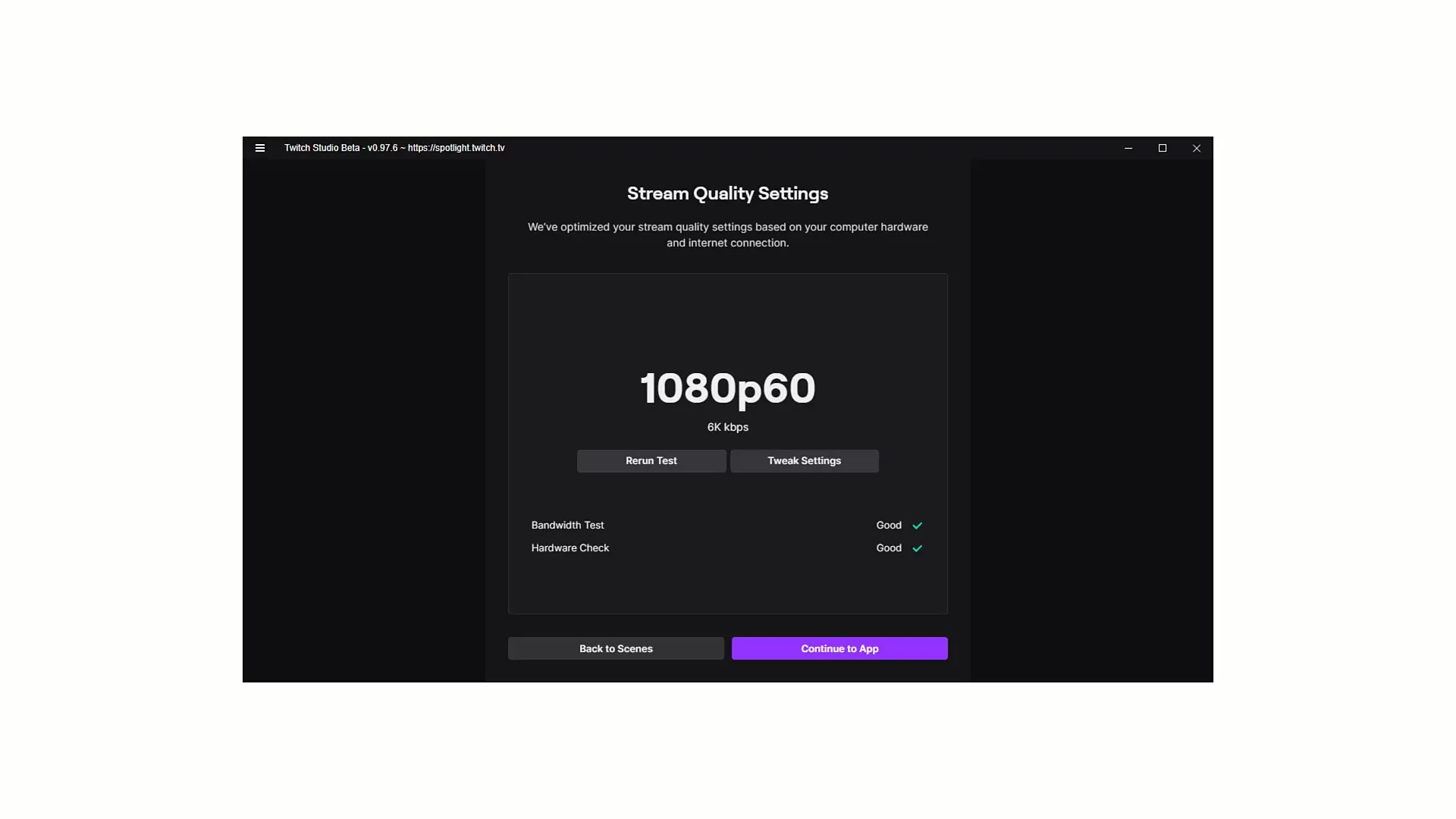
Vykonanie testu šírky pásma
Teraz, keď ste skontrolovali svoj hardvér (kameru), je čas vykonať test šírky pásma. Kliknutím na položku "Rerun Test" sa uistite, že sú vaše nastavenia správne a že môžete streamovať v požadovanej kvalite.
Úprava nastavení streamovania
Ak nie ste spokojní s kvalitou alebo chcete vykonať úpravy, môžete tak urobiť priamo v nastaveniach. V časti "Tweak Settings" (Upraviť nastavenia) môžete vykonať drobné zmeny rozlíšenia a snímkovej frekvencie.
Výber optimálneho rozlíšenia
Vo všeobecnosti odporúčam streamovať v rozlíšení 1080p, pretože predstavuje dobrú rovnováhu medzi kvalitou a potrebnou šírkou pásma. Snímková frekvencia 60 snímok za sekundu zabezpečuje plynulé prenosy.
Zohľadnenie prostredia prenosu
Pre IRL streamerov, ktorí často cestujú, je obzvlášť dôležité prispôsobiť kvalitu streamu okolnostiam. Zvážte, či môžete zaručiť konštantnú šírku pásma aj v meniacich sa prostrediach.
Internetové pripojenie a kvalita streamovania
Ak vaše internetové pripojenie nie je dostatočne stabilné, môže mať zmysel znížiť kvalitu na 720p, aby ste sa vyhli prerušeniam počas prenosu. Pri výbere kamery je tiež vhodné venovať pozornosť výkonu streamovania.
Dokončenie nastavení
Po vykonaní nastavení streamovania kliknite na "Pokračovať v aplikácii", čím uložíte zmeny a prejdete na streamovanie.
Zhrnutie
V tomto návode ste sa naučili, ako správne konfigurovať nastavenia kvality vysielania v aplikácii Twitch Studio. Vždy by ste mali sledovať kvalitu svojho internetového pripojenia a hardvéru a pravidelne vykonávať testy, aby ste zabezpečili bezproblémové streamovanie.
Často kladené otázky
Ako si mám vybrať najlepšiu kvalitu streamovania? Mali by ste zvážiť svoje internetové pripojenie a kvalitu kamery a ideálne streamovať v rozlíšení 1080p.
Potrebujem na streamovanie v rozlíšení 4K špeciálnu kameru? Áno, vaša kamera musí podporovať rozlíšenie 4K a potrebujete aj veľmi vysokú rýchlosť internetu.
Čo môžem robiť, ak má moje vysielanie problémy?Znížte kvalitu vysielania na 720p, aby ste zabránili jeho výpadkom, a otestujte svoje internetové pripojenie.
Ako často mám kontrolovať nastavenia streamovania? Odporúča sa skontrolovať nastavenia pred každým streamovaním a po každej zmene hardvéru alebo internetového pripojenia.
Čo je to test šírky pásma a ako často by som ho mal vykonávať?Test šírky pásma meria rýchlosť vášho internetu. Vykonávajte ho pravidelne, najmä pred začatím streamovania.


